Dans nos blogs précédents, nous avons discuté de plusieurs requêtes liées à la console PS5. Ici, dans cet article, nous allons discuter de la façon de restaurer les données de jeu enregistrées sur PS5. Nous prenons souvent des sauvegardes de toutes les données essentielles et la sauvegarde des données nous empêche de perdre des données. Mais parfois, cela arrive lorsque les utilisateurs oublient simplement de sauvegarder des données, puis ils perdent la progression du jeu, ce qui les oblige finalement à recommencer le jeu à partir de zéro. Si vous êtes sur le même bateau et que vous avez du mal à récupérer la progression dans le jeu, c’est la bonne plateforme pour vous. Comme nous l’avons mentionné précédemment, nous vous guiderons ici pour restaurer les données de jeu sauvegardées sur votre console. Alors ne vous inquiétez pas et continuez à lire le blog jusqu’à la fin.
Restaurer les données de jeu enregistrées sur la console PS5
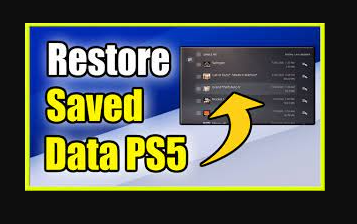
Si vous avez perdu la progression du jeu, restez calme car vous avez la possibilité de Cloud Storage. Mais gardez à l’esprit que pour accéder au stockage en nuage, vous devez avoir un abonnement PlayStation Plus. Donc, si vous remplissez la condition, vous seul pouvez récupérer votre progression dans le jeu. Si vous avez un abonnement PS Plus, suivez les instructions mentionnées ci-dessous pour restaurer les données enregistrées :
Étape 1 : Dans le menu principal, accédez aux paramètres PS5 et sélectionnez Données enregistrées et paramètres de jeu/application.
Étape 2 : Sélectionnez Données enregistrées (PS5) si ce jeu particulier est un jeu PS5, et si ce jeu est un jeu PS4, sélectionnez Données enregistrées (PS4)
Étape 3 : Ensuite, allez sur le côté droit et sélectionnez l’option Cloud Storage
Étape 4 : Après cela, sélectionnez Télécharger sur le stockage de la console, puis sélectionnez le jeu dont vous avez perdu les données ou dont vous souhaitez récupérer la progression.
Étape 5 : Une fois que vous avez sélectionné le jeu, accédez à l’option de téléchargement sur le côté droit> sélectionnez-le
Étape 6 : Lorsque vous avez terminé le téléchargement, revenez à l’écran précédent et sélectionnez Synchroniser les données enregistrées
Étape 7 : Assurez-vous que la synchronisation automatique des données enregistrées est activée et n’oubliez pas d’activer la synchronisation automatique pour le jeu que vous avez récemment restauré.
Points à retenir : Gardez à l’esprit que le téléchargement des données enregistrées à partir du stockage en nuage sur la console PS5 écrasera la progression actuelle que vous avez réalisée dans ce jeu particulier.
Meilleur moyen d’optimiser les performances de jeu sur un PC Windows
Nous sommes souvent confrontés à des problèmes tels que des plantages, des blocages lorsque nous jouons à des jeux et la plupart d’entre nous commençons à chercher des solutions manuelles. Nous ne disons pas que les solutions manuelles sont sans valeur, mais nous avons parfois besoin d’un outil avancé pour analyser complètement notre machine afin de réparer la corruption du système. Et seul un outil multifonctionnel a le potentiel de s’attaquer à tous les logiciels défectueux en une seule fois. Donc, compte tenu des besoins de votre machine, nous vous recommandons fortement un outil de réparation de PC expert qui résoudra tous les problèmes liés au PC Windows.
⇓Obtenir l’outil de réparation de PC⇓
fermeture!!!
C’est tout sur la façon de restaurer les données de jeu enregistrées sur PS5. J’espère que le blog vous a été utile. Merci pour votre temps. Passe une bonne journée.